Come trasferire messaggi SMS da un telefono Android a un altro

Ottenere un nuovo telefono è difficile. In sostanza, perdi tutto ciò che avevi sul vecchio telefono, il che può essere un po 'un po' uno shock per i primi giorni. Mentre alcune immagini come le immagini, ad esempio, arrivano automaticamente con te attraverso il tuo account Google, altre comodità, come i tuoi messaggi di testo, non si sincronizzano automaticamente.
Ma non deve essere così. Se non riesci a sopportare la vista di una casella SMS vuota, puoi spostare facilmente tutti i tuoi messaggi correnti su un nuovo telefono in pochi passaggi con un'app chiamata Backup e ripristino SMS.
La prima cosa che devi fare è installare la suddetta app tutti e due telefoni e assicurati che ognuno di essi si trovi sulla stessa rete Wi-Fi. Non funzionerà su una rete cellulare!

Apri l'app su entrambi i telefoni. Sulla schermata principale, toccare il pulsante "Transfer". Si aprirà una nuova finestra con i dettagli di come funziona il trasferimento: in poche parole, invia le informazioni tramite Wi-Fi. Seleziona l'opzione appropriata su ciascun telefono: "Invia da questo telefono" sul vecchio portatile, "Ricevi su questo telefono" su quello nuovo.
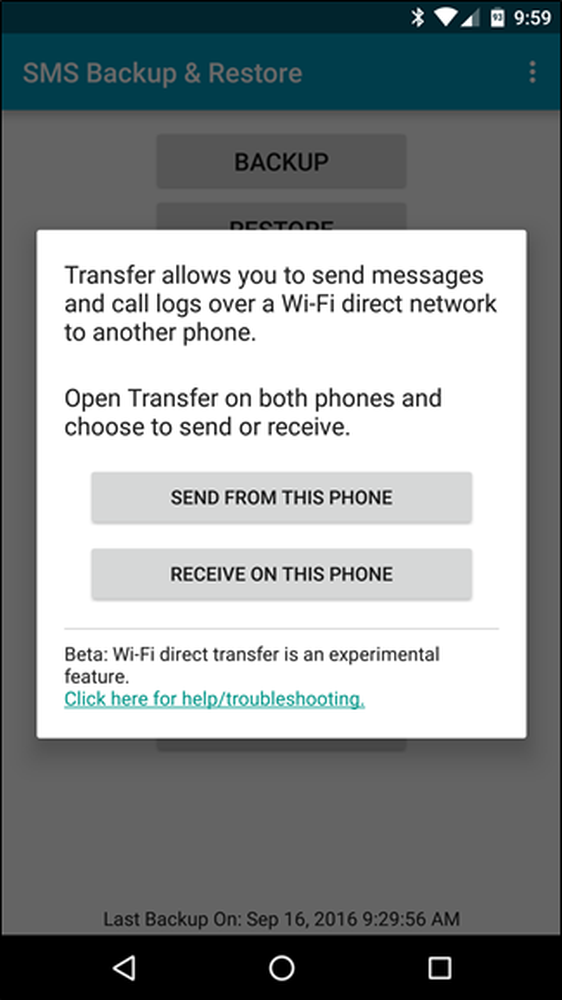

I telefoni inizieranno immediatamente a cercare l'un l'altro sulla rete. Quando il telefono mittente vede il telefono ricevente, toccalo nell'elenco. Questo avvierà il trasferimento.


Il telefono mittente invierà un "invito" al telefono ricevente. Ovviamente dovrai accettare questo invito prima che accada qualcosa.


Una volta che i telefoni hanno effettuato una connessione, il telefono di invio fornirà alcune opzioni: "Trasferisci SMS e registri chiamate dallo stato corrente" o "Utilizza il backup più recente". Se non hai mai utilizzato Backup e ripristino SMS in precedenza, non dovresti avere un backup disponibile e vorrai utilizzare la prima opzione. Ad ogni modo, onestamente, andrei avanti e sceglierei il primo. È il più aggiornato.


Il telefono mittente effettuerà immediatamente un backup e lo invierà al telefono ricevente. A questo punto, esci per un secondo. Non ci vorrà molto. Al termine, riceverai una notifica sul telefono ricevente che chiede se desideri accettare e ripristinare. Tu fai.


Una volta che hai scelto di farlo, il trasferimento inizierà. Una volta terminato, il telefono di invio è essenzialmente terminato: da questo momento in poi tutto il resto viene gestito sul telefono ricevente. Una volta completato il trasferimento del file, riceverai una notifica relativa a una limitazione in Android a partire da KitKat che consente solo all'app SMS predefinita di ripristinare i messaggi. Ergo, dovrai impostare Backup e ripristino SMS come predefinito, almeno fino al termine del trasferimento. Tocca "OK".

Nella schermata successiva, tocca "Sì" per eseguire il backup e il ripristino degli SMS dall'app SMS predefinita. Ancora una volta, è possibile cambiarlo nuovamente all'app di testo preferita una volta terminato il ripristino.

E ora, quel processo inizia. Calci, prendi un caffè. Leggere un libro. Guardare la tv. Fai qualcosa che non includa problemi con il tuo telefono: ci vorrà un po 'di tempo (dipende da quante informazioni deve trasferire), quindi lascia che faccia la sua cosa.

Una volta terminato, riceverai una notifica che lo indicherà, insieme a tutti i dettagli del trasferimento. Guarda tutti quei messaggi! È possibile toccare la notifica se lo si desidera, ma verrà avviata l'app di backup e ripristino SMS con le stesse informazioni, quindi si potrebbe anche scartarla.

Vai avanti e vai nella tua app di SMS preferita: tutti i tuoi testi esistenti dovrebbero ora apparire nel nuovo telefono. Il registro delle chiamate dovrebbe anche essere compilato con le informazioni dall'altro telefono.


Se dovessi eseguire SMS Backup & Restore come app predefinita nei passaggi precedenti, vai avanti e vai nel menu App predefinite di Android e torna alla normale app di messaggistica. Hai finito!




